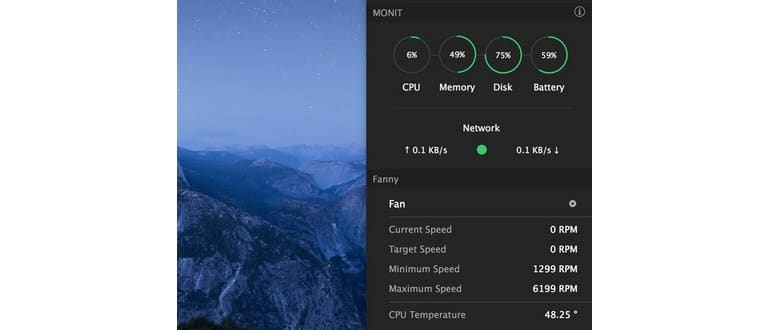A molti utenti Mac piace tenere d’occhio le statistiche del sistema, tra cui l’utilizzo del processore, l’utilizzo della memoria, l’attività del disco, l’utilizzo della rete, la temperatura della CPU, la velocità della ventola e, forse, le statistiche della batteria. L’icona di Activity Monitor Dock offre un modo per farlo, ma su base limitata, quindi se preferisci vedere tutti i tipi di attività delle risorse di sistema in un unico pannello di controllo potresti apprezzare questi due widget del Centro notifiche per Mac OS X.
Il primo si chiama Monit e, una volta aggiunto al Centro di notifica, offre un modo rapido per visualizzare una panoramica dell’attività della CPU, dell’utilizzo della memoria, dell’attività del disco, della batteria e dell’attività di rete. È quindi possibile fare clic su qualsiasi icona di attività per ottenere ulteriori informazioni su ciascuna.
- Scarica Monit dal Mac App Store qui
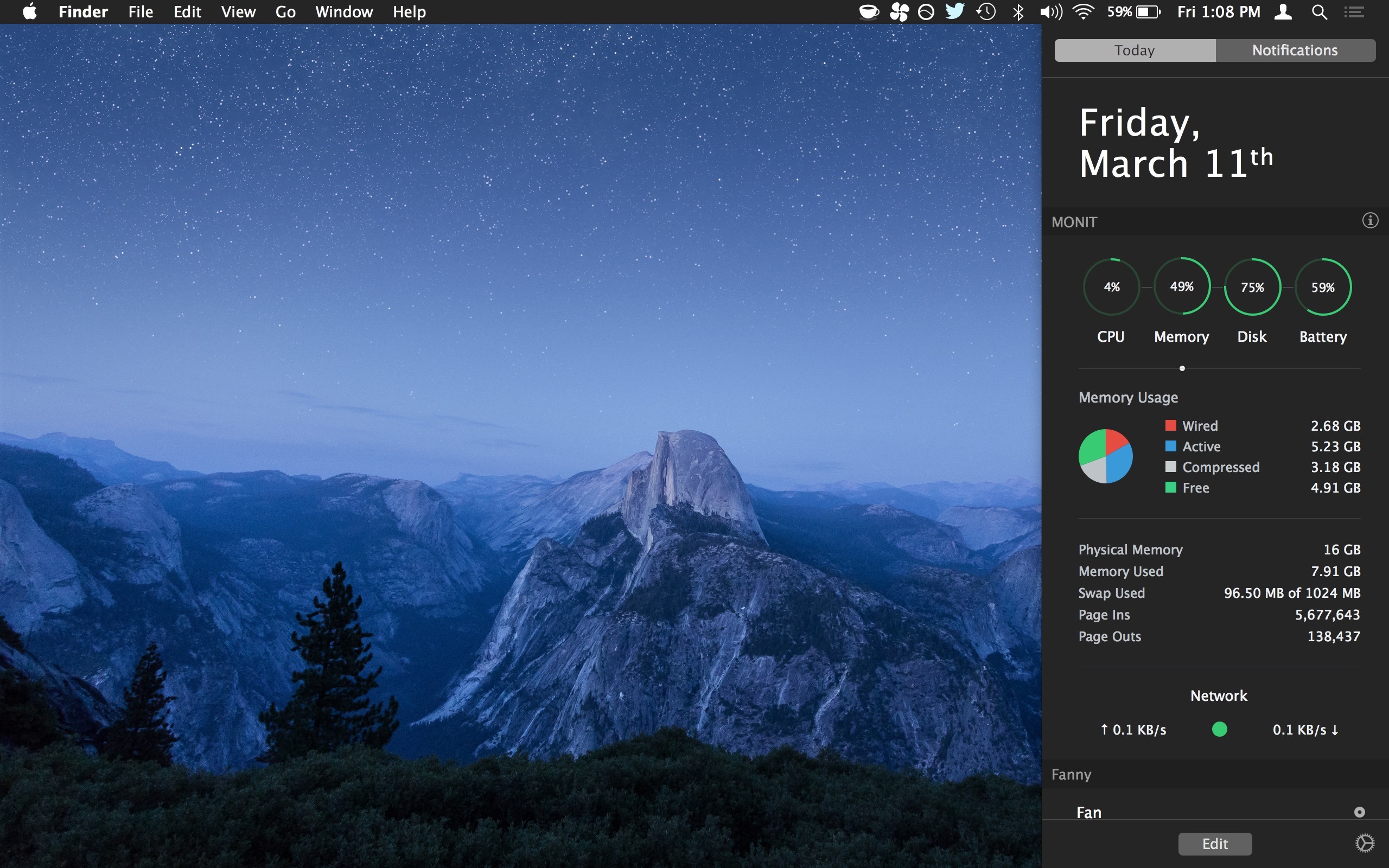
La seconda utility si chiama Fanny e tiene d’occhio la velocità della ventola e la temperatura della CPU del Mac, anche all’interno del Centro di notifica. Questo strumento è probabilmente più utile per gli utenti di computer Mac, ma molti possessori di desktop amano sapere cosa sta facendo la loro ventola e qual è la temperatura della CPU.
- Scarica FannyWidget dallo sviluppatore qui (gratis)
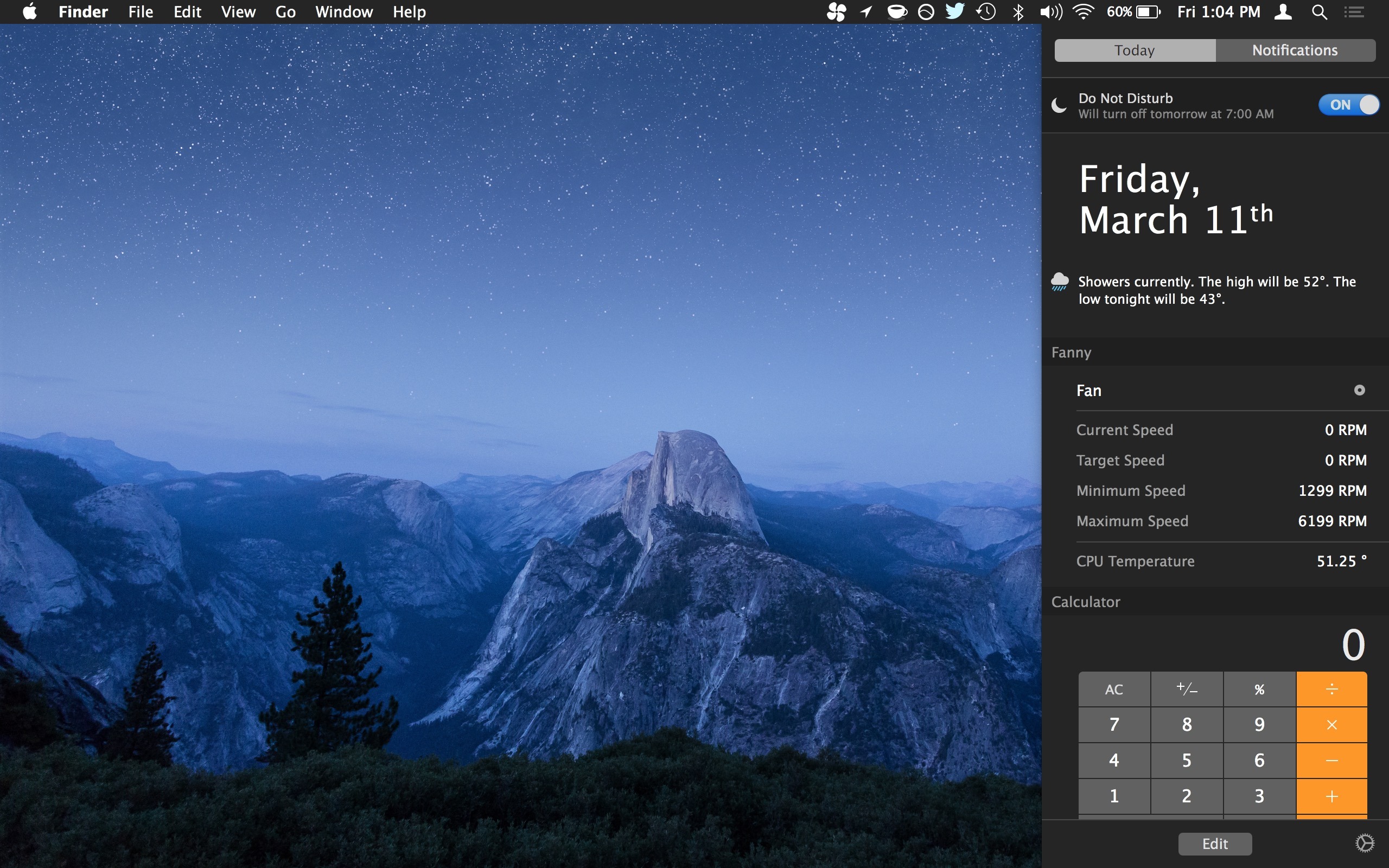
Entrambe queste utilità vengono installate come di consueto nel Centro di notifica sul Mac e, dopo aver aperto l’app individuale, è possibile aggiungere il widget al Centro di notifica aprendo il pannello di controllo, facendo clic su Modifica, quindi aggiungendo i widget e orientandoli nel pannello del Centro di notifica come meglio credi. Puoi anche disinstallarli in qualsiasi momento attraverso la stessa sezione Modifica del Centro notifiche.
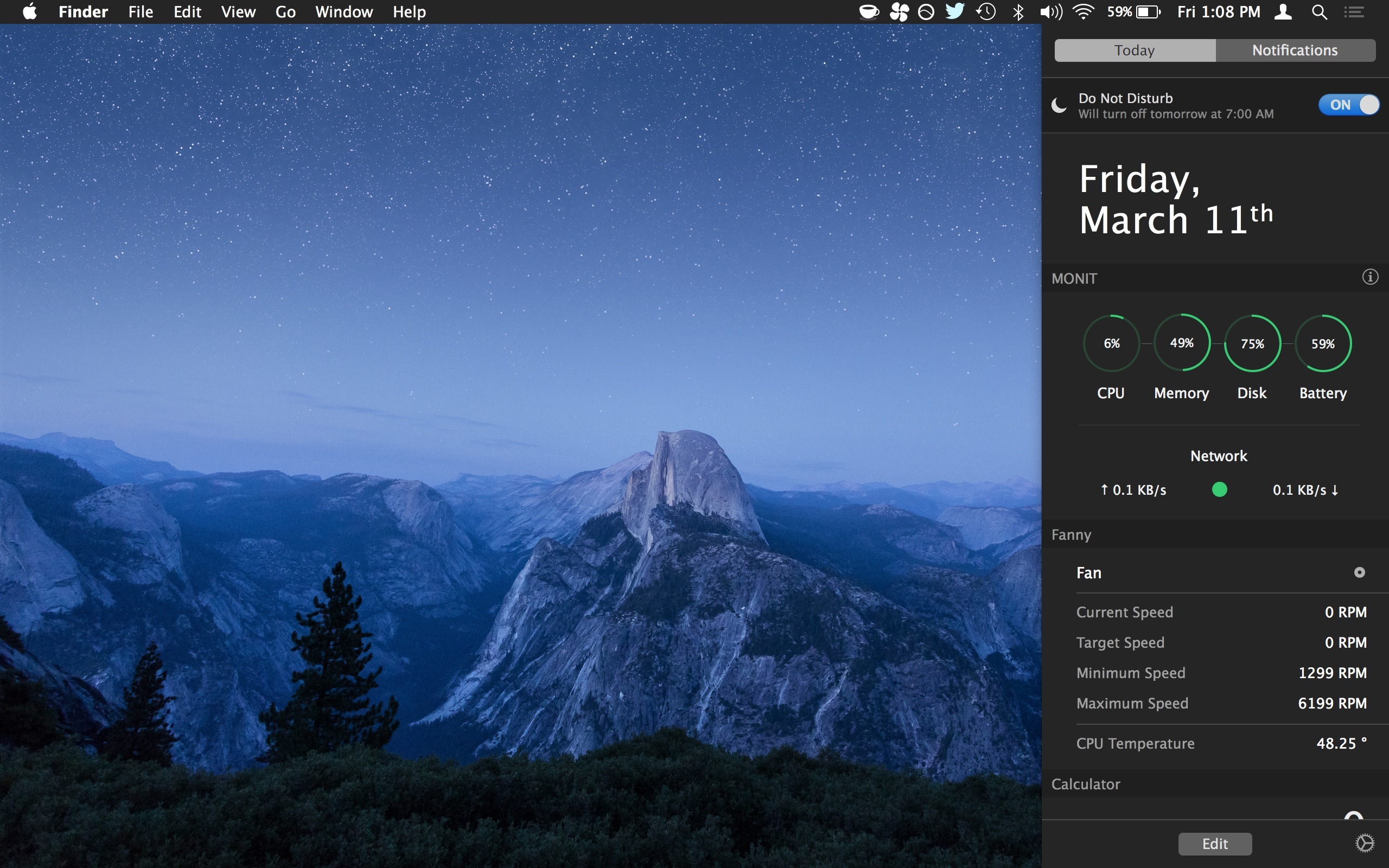
Questi widget servono esclusivamente a monitorare le statistiche generali e l’utilizzo delle risorse, non esiste un elenco PID utilizzabile, quindi se ti aspetti di agire su un’app che consuma molta CPU uccidendola, non sarà possibile farlo e dovrai fare affidamento su uno dei vari metodi di chiusura forzata di un’app per Mac.
Tieni presente che il monitoraggio delle attività del sistema utilizza una piccola quantità di CPU stessa, quindi se stai davvero cercando di risparmiare risorse, potresti non voler avere questo tipo di widget attivo. Se non sei il tipo che desidera installare strumenti o utility di terze parti, lo strumento da riga di comando e l’app Activity Monitor possono offrire funzionalità simili senza alcun componente aggiuntivo in Mac OS X. Questo è ottimo se trovi gli avvisi del Centro notifiche noiosi e preferisci una soluzione più semplice.
Nel 2024, è interessante notare che Apple ha migliorato ulteriormente le prestazioni del proprio sistema operativo. Con l’uscita di macOS, molti utenti possono sfruttare le nuove funzionalità di gestione delle risorse integrate, rendendo superflui alcuni widget. Ad esempio, macOS ora include grafici di utilizzo delle risorse direttamente nel Centro di Controllo, semplificando notevolmente la supervisione delle prestazioni del sistema.
Inoltre, i nuovi Mac con chip M1 e M2 offrono prestazioni ottimizzate e una gestione più intelligente delle risorse, quindi è ancora più importante avere un occhio attento sulla temperatura e sulla velocità della ventola. Gli utenti possono ora monitorare questi parametri in tempo reale con funzioni integrate, migliorando l’efficienza e la longevità del dispositivo.
In conclusione, mentre strumenti come Monit e Fanny rimangono utili, è fondamentale considerare le funzionalità integrate di macOS per ottenere il massimo dal tuo Mac nel 2024. Rimanere aggiornati sulle ultime novità e sfruttare al meglio le risorse del sistema è la chiave per un’esperienza Mac fluida e senza intoppi.
(Grazie a Lifehacker per aver trovato MONIT su Hacker News)